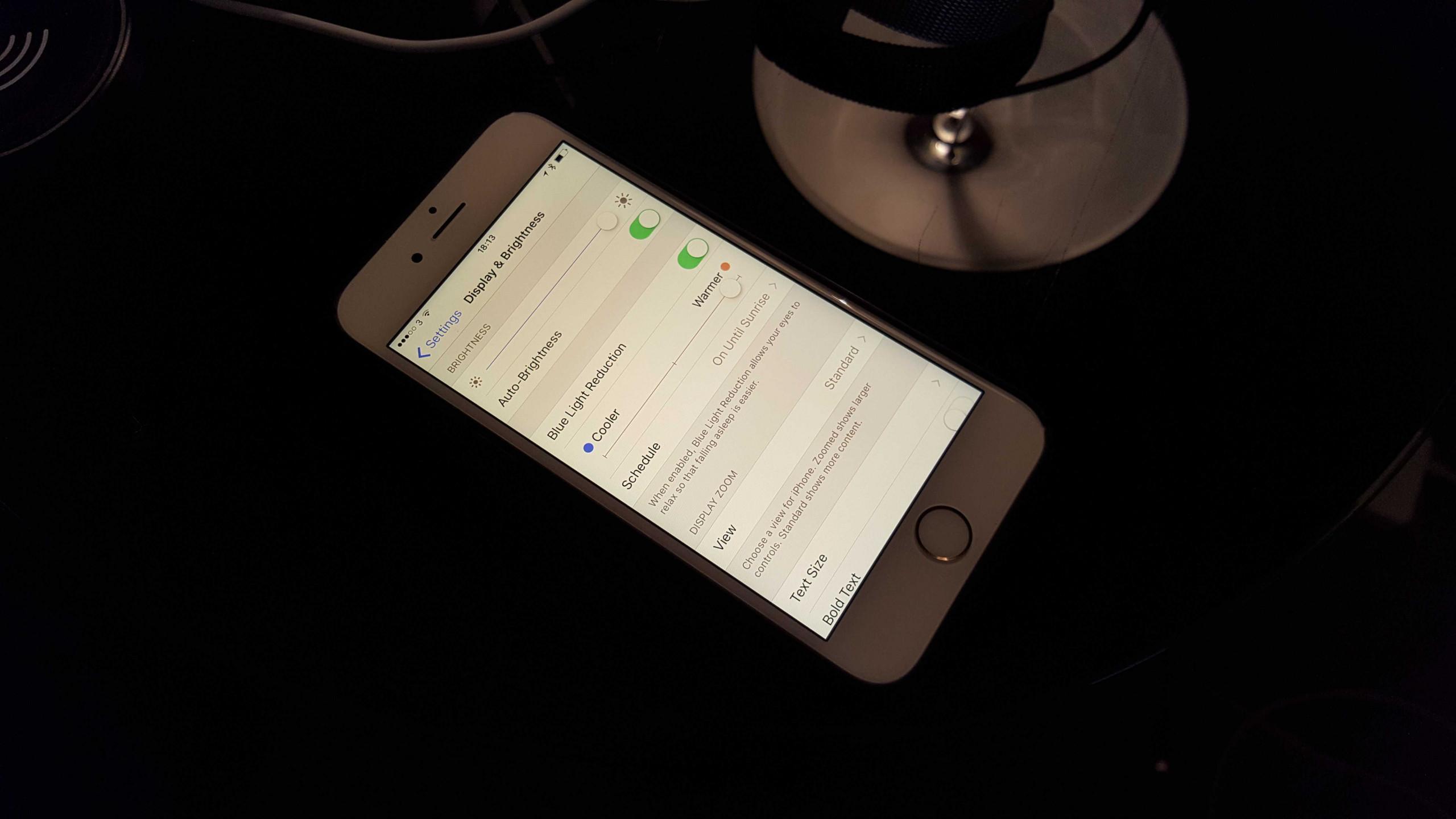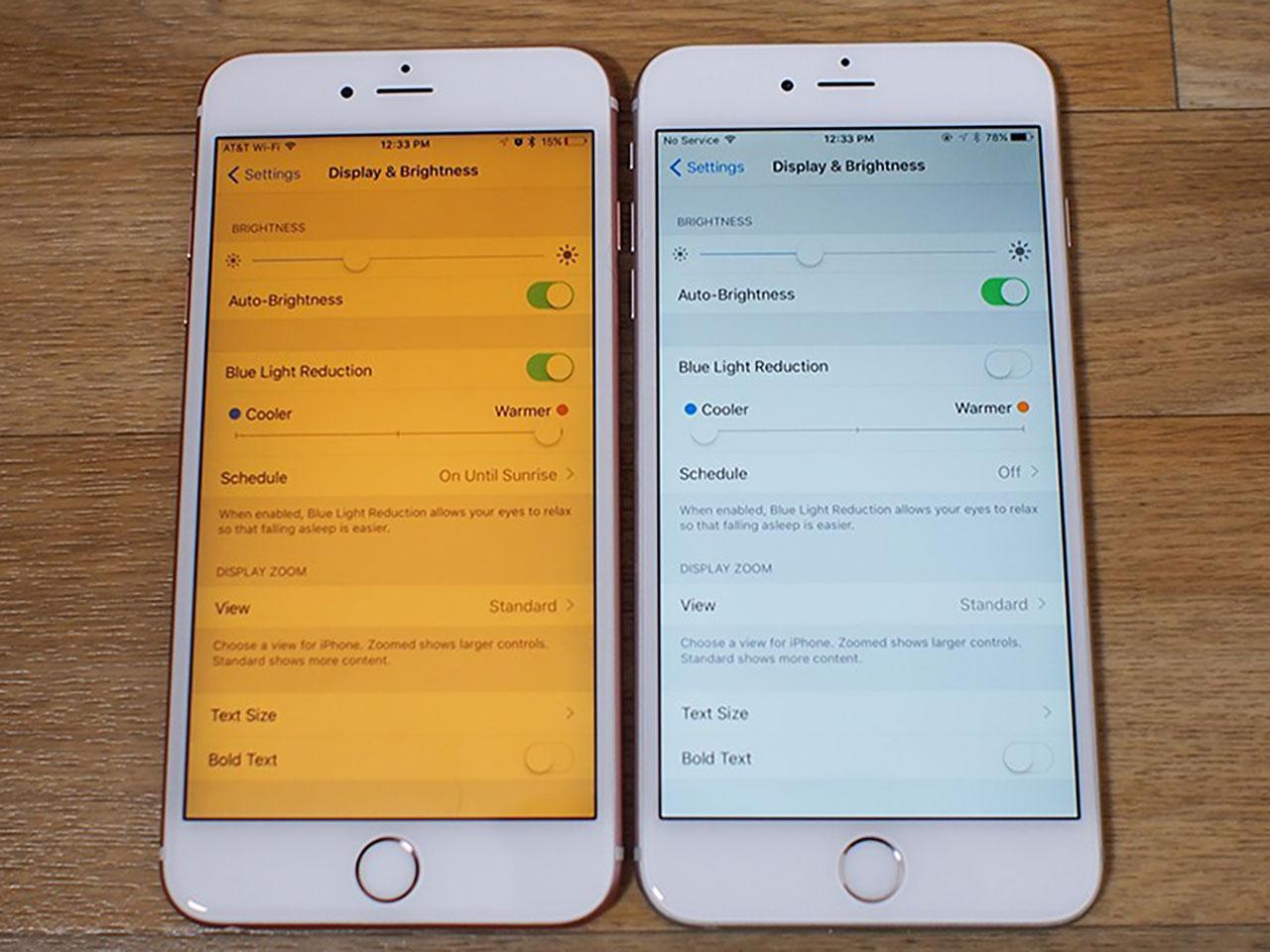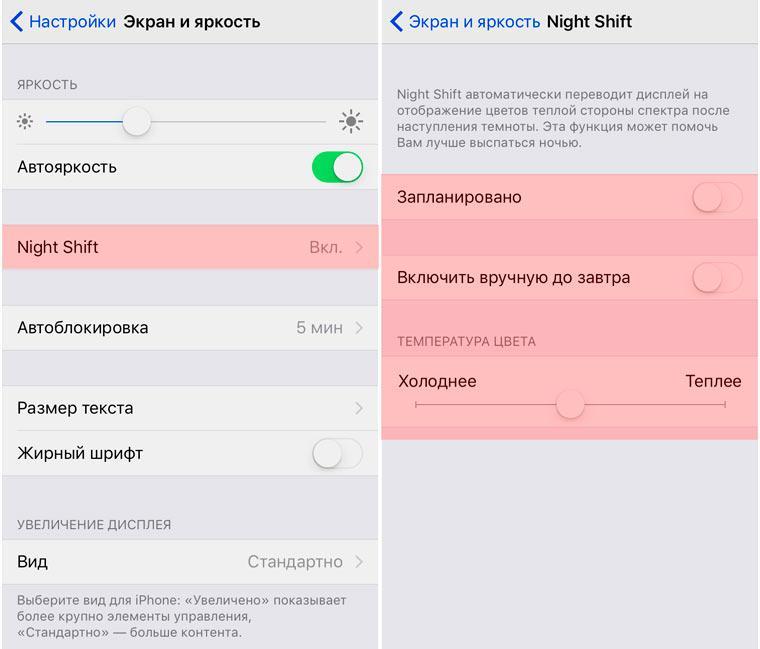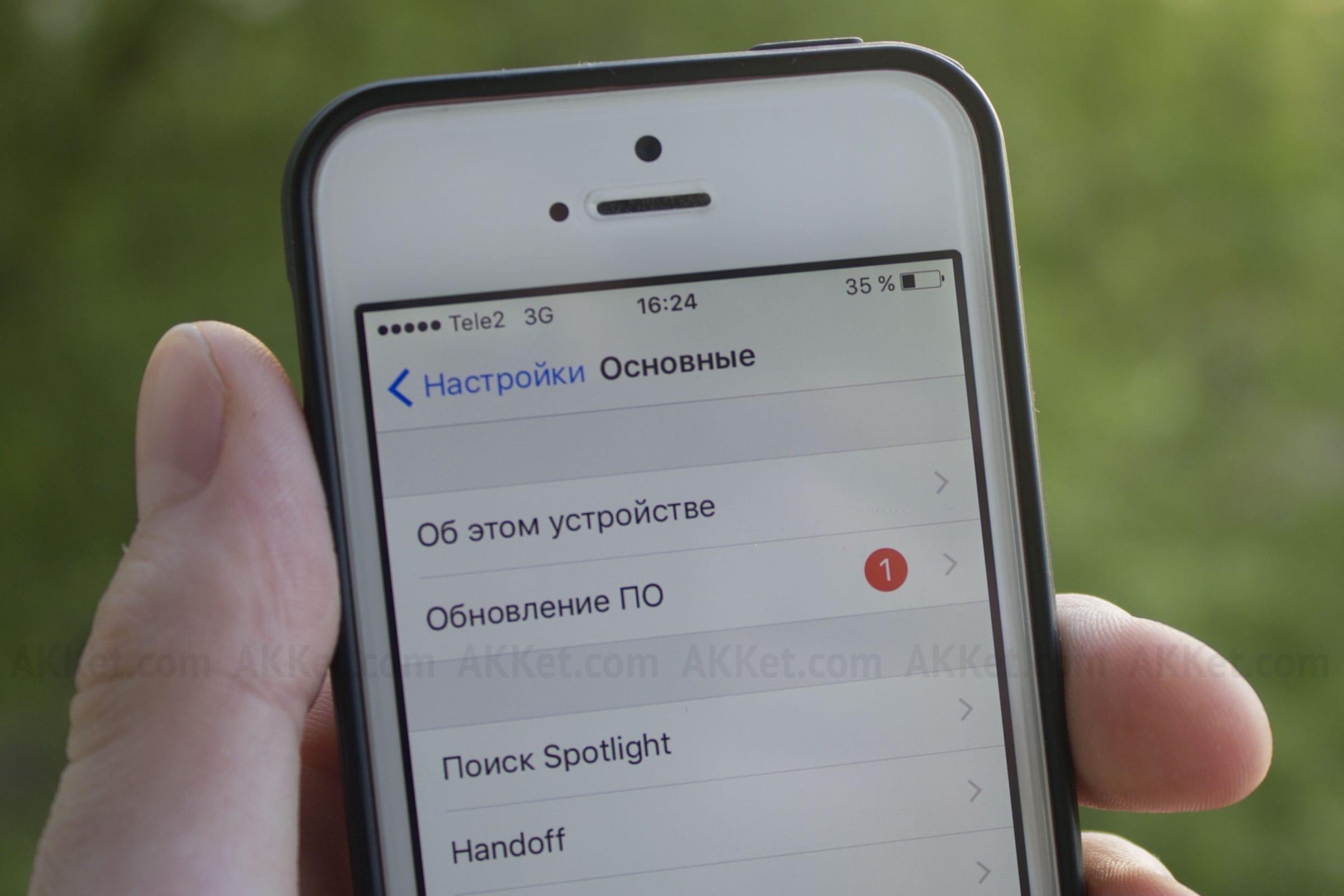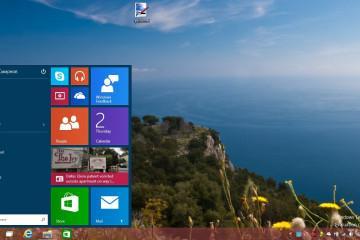Что такое ночной режим айфон — подробная инструкция
Содержание:
Функция «ночной режим» была введена в работу сравнительно недавно, но принята пользователями положительно. Она имеет массу преимуществ и даже обеспечивает дополнительную защиту глазам. Найт шифт в айфоне – что это и как работает, будет рассказано далее в статье.
Что такое функция Night Shift
Функция Night Shift iPhone, что это – подобный вопрос задается многими новыми пользователями. Это специальный режим, установленный разработчиками продукции Apple на iOS 9.3 и выше. Ночной режим работает автономно, отслеживает местное время и самостоятельно настраивает цвет дисплея к теплому краю спектра по мере того, как становится темнее.
По утрам программа также автоматически настраивает дисплей и переводит его в обычное состояние. Ночной режим айфон признается весьма удобным и полезным. Использовать программу можно и на других устройствах фирмы Apple. Основное преимущество заключается в том, что при регулировании световой панели дисплея глаза пользователя меньше напрягаются и устают.
Также по заверению специалистов, специально настроенная световая панель в ночном режиме способствует улучшению процесса засыпания. Все дело в том, что яркий экран, раздражает нервную систему, из-за чего человек может должное время лежать, страдая от бессонницы.
Сама по себе система ночного режима имеет как положительные, так и отрицательные стороны. Производители настаивают на том, что с ним устройство можно использовать и в вечернее время, не боясь нанести большой вред глазам. Подобное мнение можно назвать спорным, но некоторым пользователям затемненный желтоватый экран действительно кажется более удобным.
С большей уверенностью можно сказать, что добавление функции «ночного режима» было связано с рекламным ходом и продвижением новой продукции Apple, а также системы версии 9.3 в частности.
На каких устройствах поддерживается Night Shift
Выяснив про Night Shift на iPhone, что это за функция, следует определиться с тем, на каких устройствах она вообще может работать. В первую очередь стоит запомнить, что система работает только на продукции Apple с 64-битными процессорами. Основные модели айфонов и айпадов, на которых она может включаться:
- Айфоны 5, 6, 6s, SE, 6 Pluse, 6s Pluse.
- Айпады Air, Air2, mini 2-4. 9,7 и 12,9 дюймовый iPad Pro.
- iPod touch 6G.
Как работает ночной режим
Работа программы достаточно проста. Пользователь может самостоятельно определить необходимость ее включения и настроить. Как уже было сказано, функция работает в фоновом режиме и настраивается на местное время.
С момента, когда начинает темнеть, дисплей перестраивается на более теплый тон. Вечером экран будет становиться приглушенным, с преимущественно желтыми оттенками. Как заверяют специалисты, подобные цвета постепенно настраивают человеческий организм и подготавливают его к отходу ко сну.
Стоит отметить, если компания Apple решила внедрить подобную технологию в свои продукты, эти исследования действительно были признаны успешными.
Как включить или выключить режим
Как включить ночной режим на айфоне? На самом деле все достаточно просто и понятно. Включается и отключается данная функция через настройки на самом устройстве. Первый вариант включения выглядит следующим образом:
- Открыть панель управления.
- Нажать на режим Night Shift.
По завершению указанных действий экран поменяет оттенок на приглушенный желтый цвет. Далее пользователь может продолжать работу. При необходимости настройки можно сделать более гибкими, чтобы программа могла включаться и выключаться автоматически.
Второй способ активации требует такой последовательности действий:
- Зайти в настройки устройства.
- Открыть раздел «Экран и яркость».
- Выбрать в списке пункт «Night Shift».
- Чтобы установить автоматическое включение и отключение, следует нажать кнопку «Запланировано» и установить начало и конец работы данного режима. Если нет желания самостоятельно набирать настройки, можно просто воспользоваться функцией «От заката до рассвета».
- Если требуется включить функцию на текущий момент, следует нажать кнопку «Включить вручную до завтра».
- При желании можно самостоятельно отрегулировать температуру цвета.
Отключить ночной режим можно по точно такой же схеме. Достаточно зайти в настройки и перевести бегунок в позицию выключения.
На айподе и айпаде функция ночного режима активируется через «Пункт управления». Что необходимо сделать пользователю:
- Запустить на устройстве «Пункт управления».
- Нажать на иконке «Управление яркостью», удерживая палец на дисплее.
- В появившемся окошке найти надпись «Night Shift».
- Включить функцию.
Как изменить цветовую температуру
Чтобы настроить тепловую температуру на телефоне необходимо сделать следующее:
- Зайти в настройки айфона.
- Выбрать раздел «Экран и яркость».
- Затем подраздел «Night Shift».
- Тепловая панель регулируется при помощи бегунка. Если переносить в сторону «теплее», оттенки станут более желтыми и приглушенными, в сторону «холоднее», цвет становится белым и ярким.
Настройка режима в браузере Safari
Что интересно, изменять цветовую температуру можно не только на устройствах фирмы Apple, но и в браузере самого айфона. Также можно поменять цвет интернет страниц с белого на более темный. Что необходимо сделать:
- Зайдя в браузер, запустить режим Reader.
- В появившемся окне нажать на значок в виде 3-х полосок. Располагается с левой стороны.
- Страница загрузится в режиме Reader. Далее следует найти иконку с аббревиатурой Аа.
- В появившемся окне настроек можно будет менять размер шрифта, его цвет, а также оттенок общего фона.
- Сохранить настройки. Не нужно будет каждый раз менять их при открытии новой страницы, все это устанавливается в автоматическом режиме.
Что делать, если Night Shift не работает
Стоит сказать, что даже в тех случаях, когда на телефоне установлена прошивка iOS 9.3, работа программы не всегда проходит гладко. Многие пользователи жалуются, что «ночной режим» по тем или иным причинам не запускается на айфоне, айпаде или айподе.
Периодически поступают жалобы о том, что система не учитывает смену времени суток (программа может включиться в самое неподходящее время). Другими словами, фактической пользы в данном случае просто нет. Подобные типы недоработок могут исправлять и сами пользователи. Что потребуется сделать:
- Зайти в настройки телефона, открыть раздел «Конфиденциальность».
- Выбрать в списке пункт «Служба геолокации», затем «Системные службы».
- В появившемся списке найти строку «Часовой пояс», включить параметр если он отключен.
В большинстве случаев, после завершения описанных действий, приложение ночной режим начинает работать как положено.
Работа Night Shift с энергосберегающим режимом
Один из неприятных моментов, с которым столкнулись пользователи – это то, что Night Shift не работает одновременно с энергосберегающим режимом. В большинстве случаев пользователи системы версии iOS 9 вынуждены мириться с подобными неудобствами, но есть и вариант решения. Выглядит он следующим образом:
- Включить энергосберегающий режим, зайдя предварительно в меню «Настройки», а затем «Аккумулятор».
- В настройках выбрать раздел «Основные», а после «Siri». Перейти в языковой раздел и выбрать английский с пометкой США.
- Вызвав голосового помощника Siri, задать команду «Enable Night Shift». В данном случае ночной режим будет активирован, при этом его можно будет использовать и в энергосберегающем режиме.
Темный режим
Помимо функции Night Shift, на айфоне можно поставить «темный режим», также предназначенный для работы с устройством вечером или ночью. Как это делается:
- Перейти в меню «Настройки», раздел «Экран и яркость».
- Выбрать пункт «Темный».
На других устройствах продукции Apple, данная функция включается через пункт управления. Необходимо удержать иконку элемента управления яркостью (изображение в виде солнца). Соответственно нужно включить или выключить режим.
В заключение можно отметить то, что функция ночного режима работает практически на любом айфоне. По крайней мере, если разговор идет о современных моделях. Версии телефонов до 4 вообще поддерживают малое количество функций. Насколько это все-таки нужно – решать самому пользователю. Программа не включается автоматически, поэтому выбор есть всегда.